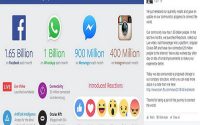Cách đọc tin nhắn trên Facebook mà không hiển thị đã xem
Làm sao để đọc tin nhắn trên Facebook mà không hiển thị trạng thái ‘đã xem” cho người gửi. Dưới đây là một số cách đọc tin nhắn cho bạn.
Facebook là một trang mạng xã hội có rất nhiều công dụng nhưng đôi khi nó lại gây phiền toái, đặc biệt khi xem tin nhắn của ai đó mà không trả lời ngay. Mặc dù Facebook đã thay đổi nội dung hiển thị thông báo “đã xem” trên Facebook Messenger thành biểu tượng hình đại diện của người dùng nhưng nó vẫn làm cho người dùng cảm thấy khó chịu. Dưới đây là một số cách đọc tin nhắn trên facebook mà không hiển thị trạng thái đã xem.
Cách đọc tin nhắn trên Facebook trên điện thoại
Facebook không cho phép bạn tắt dấu hiệu “đã xem” (seen) trong cửa sổ chat. Dù vậy, bạn có thể lách luật bằng cách ngăn ứng dụng kết nối Internet. Chỉ cần bật chế độ Airplane (máy bay) rồi mới đọc tin nhắn, sau đó, đóng ứng dụng rồi tắt chế độ máy bay. Trên Android, ở màn hình chính, vuốt từ trên xuống để mở ra trình đơn rồi chọn chế độ máy bay (flight mode). Trên iPhone, từ màn hình bất kỳ, vuốt từ dưới lên rồi bấm vào biểu tượng máy bay.
Nếu chiếc smartphone của bạn đang có kết nối internet và sử dụng ứng dụng Facebook Messenger, khi đó mỗi lần có tin nhắn đến, ứng dụng sẽ hiển thị thông báo kèm theo nội dung của tin nhắn đó. Tuy nhiên nếu có nhiều tin nhắn cùng đến một lúc hoặc nội dung tin nhắn quá dài thì cách này không thể sử dụng được.
Cách đọc tin nhắn Facebook trên máy tính
Trường hợp nếu bạn thường xuyên “online” trên máy tính, thì có thể dùng đến một số tiện ích mở rộng dành cho trình duyệt Google Chrome sau đây.
Do Facebook không có cài đặt tắt “đã xem”, bạn phải dùng ứng dụng của bên thứ ba để cài vào trình duyệt. Nếu dùng Chrome, bạn có khá nhiều lựa chọn. Nhập chrome://apps vào thanh địa chỉ trình duyệt rồi bấm vào biểu tượng Web Store rồi tìm kiếm tiện ích Unseen. Đây là tiện ích mở rộng tự động chặn dấu hiệu “seen” khi bạn mở tin nhắn Facebook. Sau khi cài đặt xong Facebook™ Chat Privacy, bạn hãy nhấp vào biểu tượng tiện ích mở rộng và nhấn vào lựa chọn “Disable” ở lựa chọn đầu tiên là xong.
Theo giaitrididong, sử dụng Google Chrome và truy cập vào địa chỉ để cài đặt J2TeaM Security cho trình duyệt.Sau khi đã hoàn tất việc cài đặt, bạn hãy khởi động lại trình duyệt Google Chrome. Khi đã khởi động lại xong, bạn hãy nhấn phải chuột vào biểu tượng tiện ích J2TeaM Security và chọn “Tùy chọn”. Cửa sổ thiết lập xuất hiện, bạn hãy di chuyển đến nhóm thiết lập “Quyền Riêng Tư (Trên Facebook)” và đánh dấu vào lựa chọn “Chặn đã xem trong trò chuyện”. Thay đổi sẽ có hiệu lực ngay lập tức.
Bấm vào Add to Chrome để cài đặt tiện ích cho trình duyệt. Bạn sẽ nhìn thấy biểu tượng hình tròn màu xanh ở bên phải thanh địa chỉ. Bấm vào đây để xem nhiều cài đặt hơn cho Messenger.
Với trình duyệt Firefox, bấm vào biểu tượng ba đường kẻ ở góc trên cùng bên phải rồi chọn Add-ons từ menu xuất hiện. Sau đó, bạn tìm ứng dụng Message Seen Disable rồi bấm Add to Firefox. Khá đơn giản, bạn chỉ việc cài đặt và nhấp chuột vào biểu tượng tiện ích mở rộng, sau đó đánh dấu vào lựa chọn “Block the “seen” feature of the chat” là xong.